В этой статье дана инструкция по восстановлению дампа базы данных MySQL на нашем хостинге через панель DirectAdmin. Для восстановления нам потребуется непосредственно сам дамп и архиватор с функцией создания архивов gzip.
*Примечание: Архивацию дампа в DirectAdmin необходимо производить из-за особенностей работы этой панели управления хостингом.
Архивация дампа архиватором 7-Zip
В данном случае для создания архивов формата GZIP в Windows мы используем бесплатный архиватор 7-Zip. Скачать этот архиватор можно по адресу: https://sourceforge.net/projects/sevenzip/
Итак, у нас на компьютере есть файл формата sql, который необходимо загрузить через DirectAdmin. Первым шагом мы должны запаковать этот файл в архив GZIP. В ОС Windows кликаем правой кнопкой мыши на файле, в меню выбираем "7-Zip -> Добавить к архиву". В открывшемся окне архиватора выбираем формат gzip и нажимаем на кнопку [ОК].
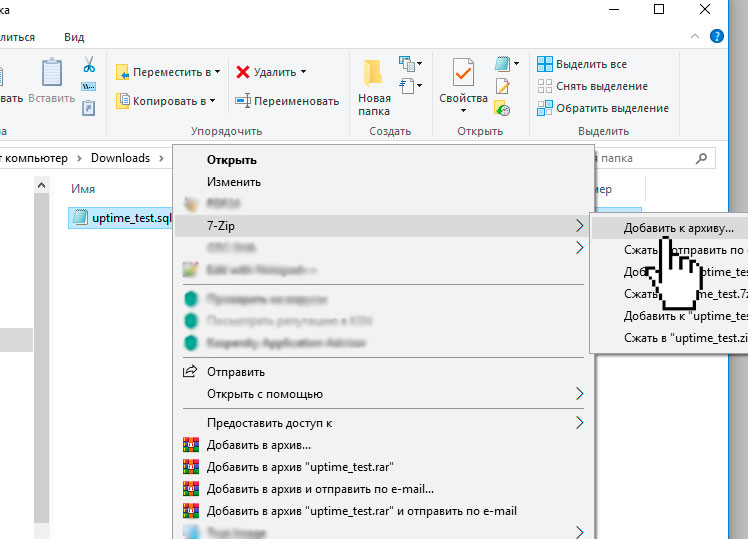
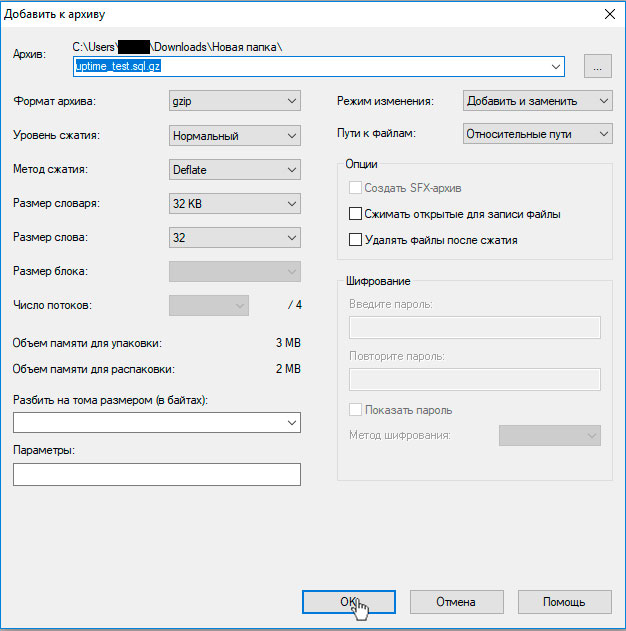
В результате в директории с файлом появляется архив gzip (файл с расширением .gz). На этом подготовка дампа закончена, теперь восстановим его через DirectAdmin.
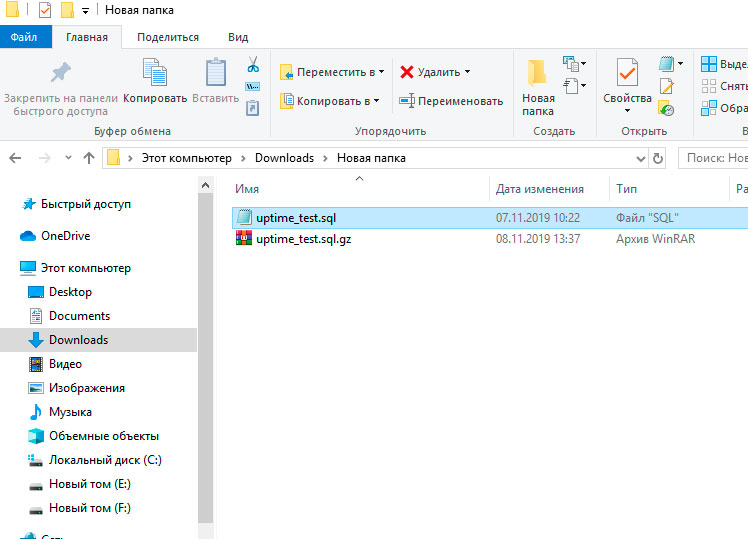
В нашем примере дамп имеет название uptime_test.sql, в результате его архивации мы получаем архив с именем uptime_test.sql.gz.
Восстановление дампа .sql в DirectAdmin
Для восстановления дампа БД MySQL через панель DirectAdmin авторизуйтесь в панели. Если открылся список сайтов, а не главное меню, то нажмите на любой сайт из списка.
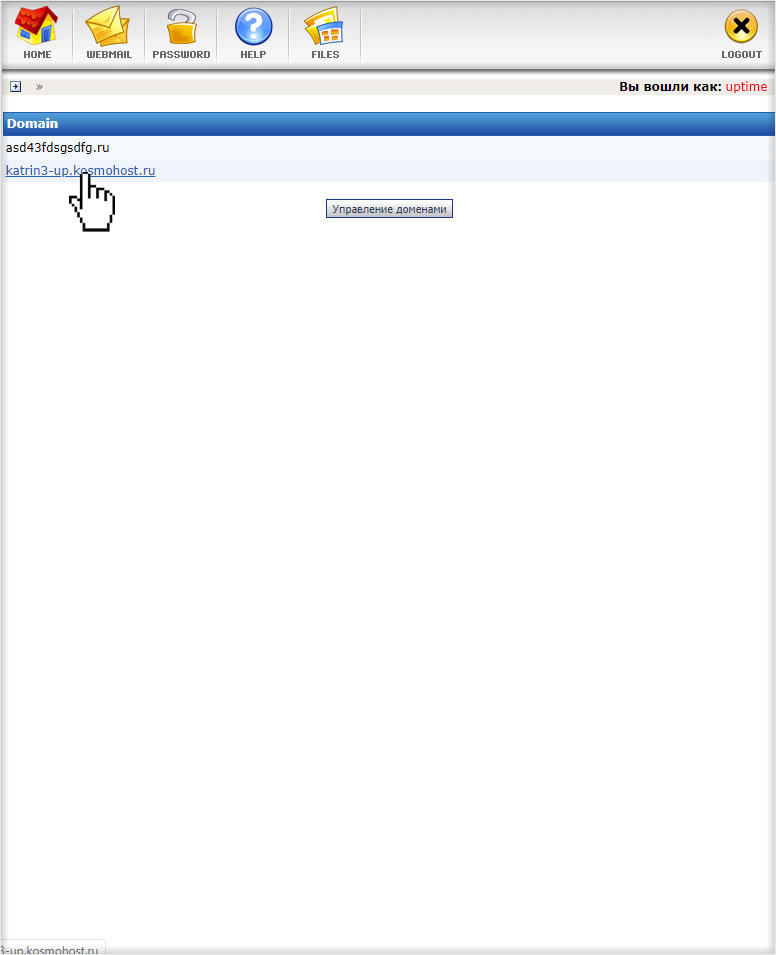
В главном меню найдите пункт: [Управление аккаунтом -> Управление MySQL]
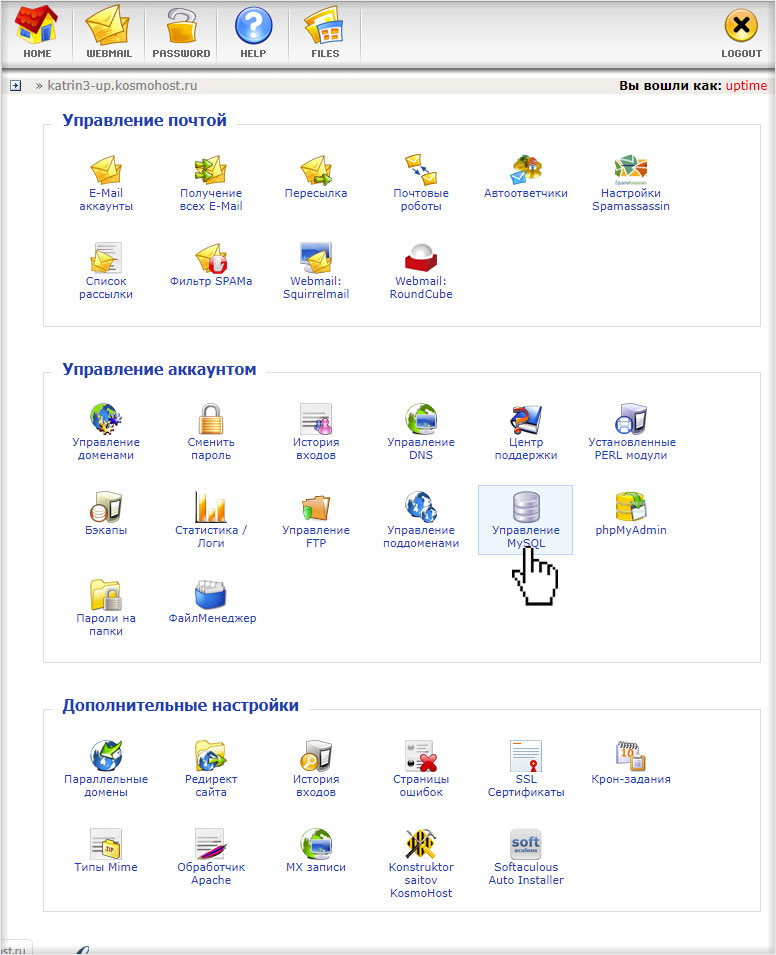
Открыв этот пункт, Вы попадете на страницу со списком баз данных MySQL и меню загрузки дампа в БД ("Загрузить базу данных (.gz)"). На этой странице, в данном случае, нас будет интересовать загрузка дампа в базу MySQL. Для загрузки необходимо выбрать из выпадающего списка название БД, в которую будет загружен дамп. Нажимаем на кнопку [Выберите файл], где указываем на архив, который мы создали (в примере, uptime_test.sql.gz). Далее необходимо перевести переключатель на ввод логина и пароля от БД, после чего ввести данные от БД, в которую загружаем дамп. Теперь нажимаем на кнопку [Загрузить].
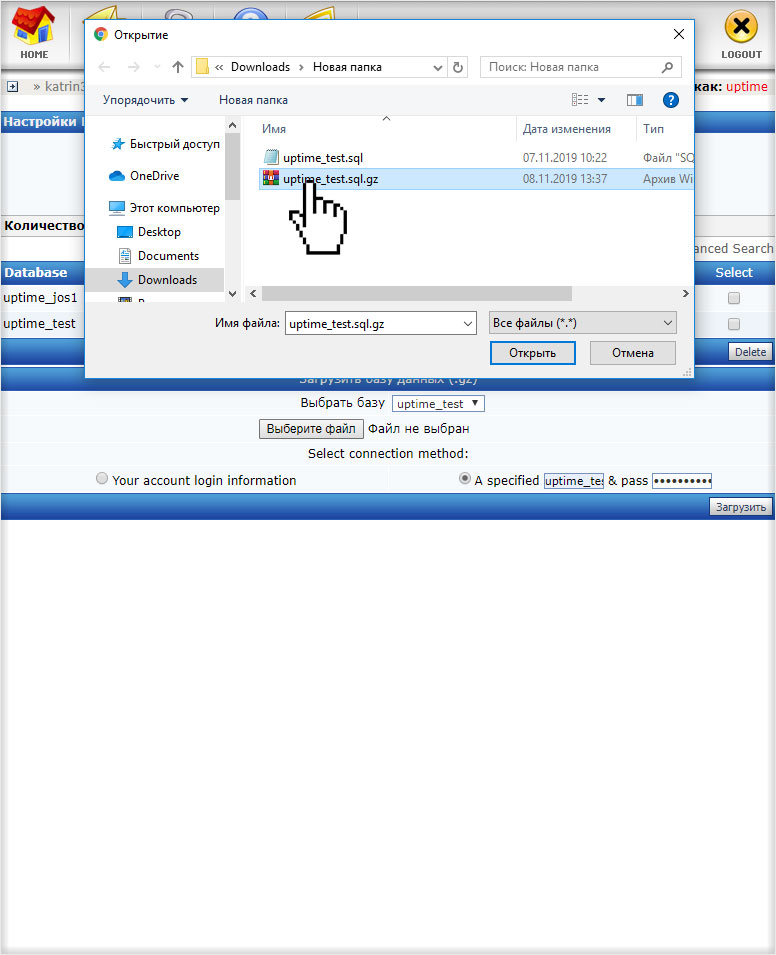
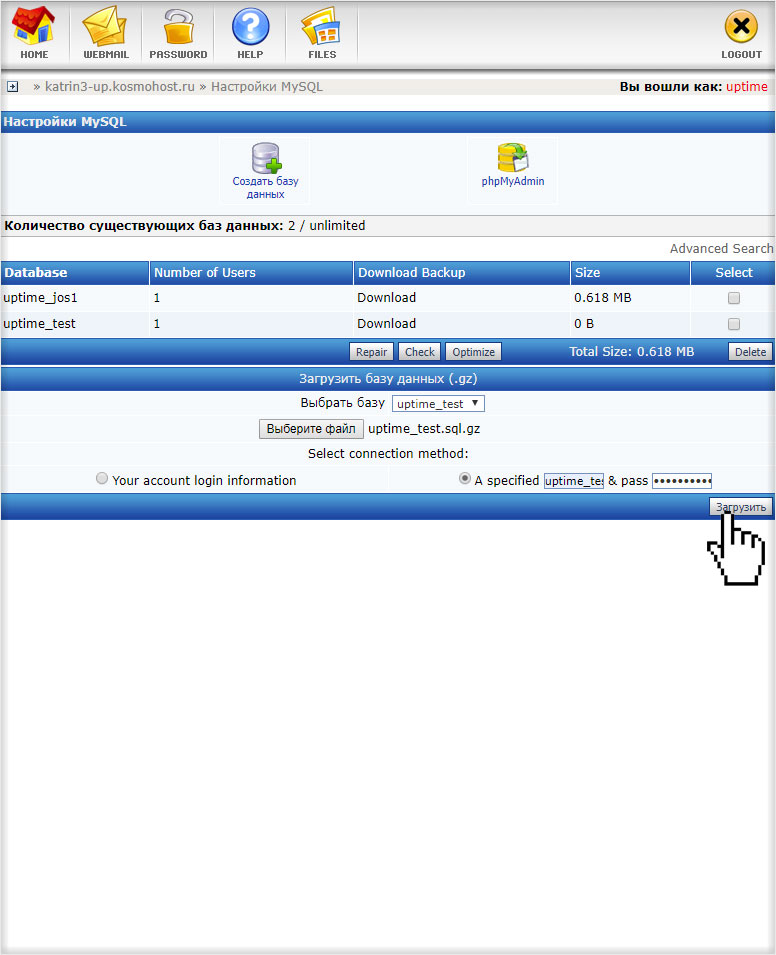
В результате успешной загрузки дампа в базу данных появится страница с надписью: "Database has been successfully Restored". На этом все, дамп успешно загружен в БД.
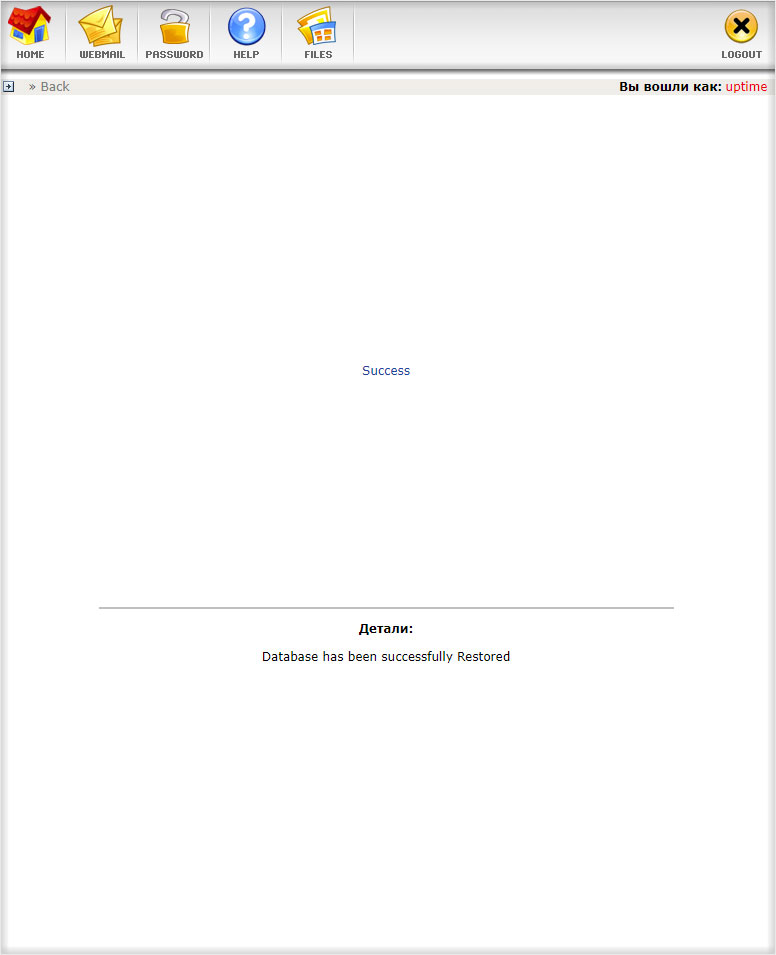
При загрузке дампа в рабочую БД перед восстановлением мы настоятельно рекомендуем скачать старую версию базы данных.
